Xbox Game bar ne radi ili se otvara u sustavu Windows 11/10
Kao što možda već znate, Microsoft je dodao novu značajku u Windows Xbox aplikaciji pod nazivom Game bar, a dolazi u paketu s aplikacijom Xbox . Xbox Game traka se pojavljuje kad god se igra pokrene, a dizajnirana je za korisnike da snimaju videozapise i snimke igre. To je slično onome što ljudi mogu učiniti na Xbox One , i znate što? Radi. Da ne spominjemo, ako se traka za igre(Game) ne pokrene automatski za određenu igru, korisnici mogu dodati tu igru putem područja postavki.
Xbox Game bar ne radi
Sada možemo vidjeti zašto neki ljudi uživaju u korištenju trake za igre(Game) , pa kada su se počele pojavljivati izvješća o nemogućnosti pokretanja softvera, morali smo pronaći način da tu i tamo smislimo nekoliko popravaka.
Ako prekrivanje Xbox igraće(Game) trake ne radi u Windows 11/10 , učinite sljedeće:
- Pogledajte u području Postavke
- Uključite traku igre putem (Game)uređivača registra(Registry Editor)
- Popravite ili resetirajte Xbox Game Bar
- Postavke prečaca aplikacije Xbox
- Poništite aplikaciju Xbox
- Ponovno instalirajte aplikaciju Xbox
Da biste saznali više o njima, nastavite čitati.
1] Pogledajte u području Postavke
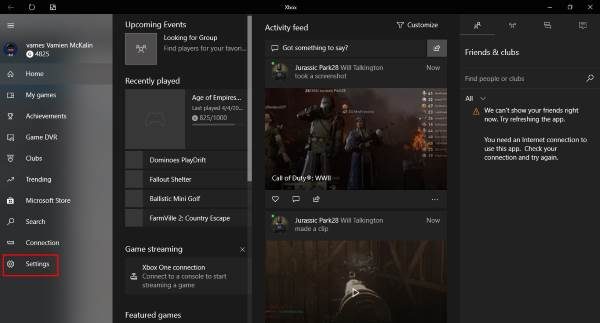
Pronađite aplikaciju Xbox tako da je potražite u Cortani(Cortana) , a zatim je pokrenite iz rezultata. Odaberite opciju Setting s u oknu izbornika na lijevoj strani, a zatim kliknite na Game DVR preko kartica izbornika iznad.
Sada ćete vidjeti nešto što kaže “ Posjetite postavke sustava Windows da biste prilagodili postavke DVR-a za igre. (Visit Windows Settings to adjust Game DVR settings.)” Kliknite(Click) na njega i pričekajte da se pokrene aplikacija Postavke . (Settings)Odaberite traku za igre( Game bar) i provjerite je li mogućnost snimanja isječaka igre i snimanja zaslona postavljena na Uključeno.
Također, svakako označite okvir na kojem piše " Otvori traku igre pomoću ovog gumba na kontroleru. (Open Game bar using this button on a controller.)” Kada završite, pritisnite tipku Windows Key + G da biste pokrenuli traku s igrama.
2] Uključite(Switch) traku igre(Game) putem uređivača registra(Registry Editor)
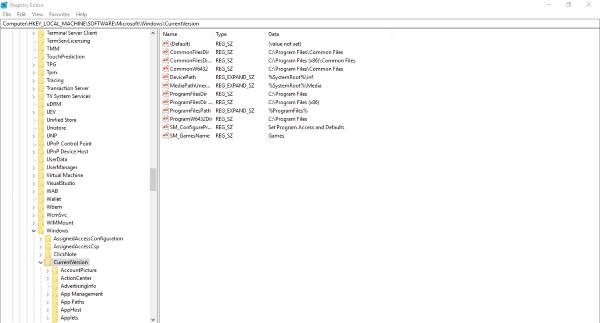
Moguće je prebaciti se na traku igre putem (Game)Registry Editora(Registry Editor) u Windows 11/10 . Za to učinite sljedeće:
Pokrenite(Fire) dijaloški okvir Pokreni pritiskom na tipku Windows + (Run)Windows Key + R , zatim upišite regedit i pritisnite Enter . Dođite(Navigate) do sljedeće tipke:
HKEY_CURRENT_USER\SOFTWARE\Microsoft\Windows\CurrentVersion\GameDVR
Sada desnom tipkom miša kliknite AppCaptureEnabled DWORD i odaberite Izmijeni(Modify) . Evo što je, ako je vrijednost DWORD 0, postavite je na 1 i spremite.
Sljedeći korak je tada prijeći na sljedeću tipku
HKEY_CURRENT_USER\System\GameConfigStore
i svakako kliknite desnom tipkom miša na GameDVR_Enabled DWORD i odaberite Izmijeni(Modify) . Ovdje trebate unijeti 1 u tekstni okvir ako je postavljeno na 0.
Konačno, spremite i ponovno pokrenite Windows 11/10 .
3] Popravite ili resetirajte Xbox Game Bar
Za popravak ili ponovno postavljanje Xbox Game Bar na Windows 11/10:
- Otvorite Windows Settings > Apps > Apps i značajke
- Potražite traku za pretraživanje Xboxa(Xbox Search Bar) na popisu aplikacija(Apps)
- Kliknite Napredne opcije
- Ovdje možete resetirati ili popraviti Xbox Game Bar .
4] Postavke prečaca aplikacije Xbox
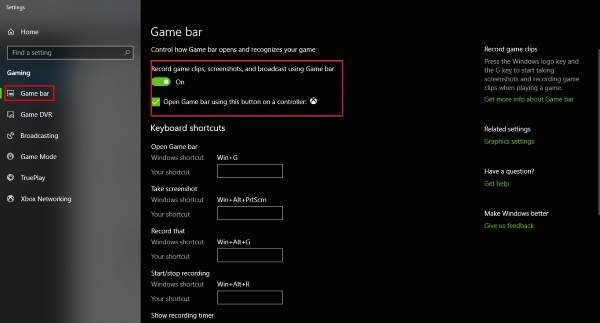
Jeste(Are) li sigurni da prečice na traci za igre(Game) nisu ponovno konfigurirane? To možemo znati tako da ponovno pokrenemo aplikaciju Xbox(Xbox app) , prijeđemo na Postavke(Settings) i još jednom odaberemo Game DVR. Kliknite na opciju Postavke sustava Windows(Windows Settings) , zatim odaberite traku igre(Game bar) i provjerite jesu li postavljene sve prečice.
Ako nisu, samo to učinite sami i krenite dalje.
5] Poništite aplikaciju Xbox
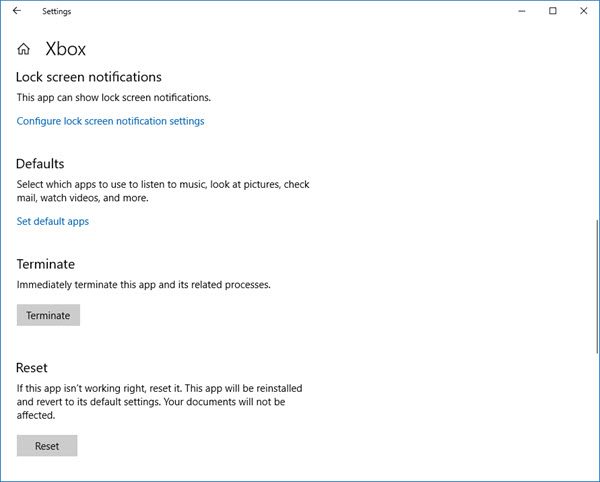
Ako Xbox Game bar ne radi, možda biste trebali resetirati aplikaciju(App) i vidjeti. Moći ćete to učiniti putem Settings > App s > Xbox > Advanced settings > Reset .
6] Ponovno instalirajte aplikaciju Xbox
Kliknite (Click)Windows Key + S , zatim upišite Powershell u okvir za pretraživanje. Desnom tipkom miša kliknite program nakon što se pojavi i otvorite ga kao administrator . Izvršite sljedeću naredbu:
Xbox app: Get-AppxPackage *xboxapp* | Remove-AppxPackage
Ovo bi trebalo ukloniti aplikaciju Xbox s vašeg Windows 10 računala.
Da biste ga vratili, pokrenite Microsoft Store , potražite ga, a zatim preuzmite i instalirajte.
Kako mogu popraviti da moja Xbox igraća traka ne radi?
Ako Xbox Game bar ne radi na vašem računalu sa sustavom Windows 11/10, trebate provjeriti postavke da biste pronašli pogrešnu. Nakon toga možete omogućiti traku igre putem (Game)uređivača registra(Registry Editor) , provjeriti postavku prečaca aplikacije Xbox itd. Napokon, možete resetirati ili ponovno instalirati aplikaciju Xbox da bi ponovno radila.
Kako mogu omogućiti Xbox igraću traku u Windows 11/10 ?
Možete omogućiti Xbox igraću traku u Windows 11/10 pomoću Postavke(Settings) . Alternativno, možete koristiti Registry Editor da biste učinili istu stvar. Ovisno o metodi, trebate pronaći postavke trake igre(Game) ili stvoriti Game DVR_Enabled u GameConfigStore u HKCU .
Hope this helps!
Related posts
Kako igrati bilo koju Xbox igru na računalu sa sustavom Windows 11/10
Omogućite ili onemogućite Game DVR ili Game Bar u sustavu Windows 11/10
Xbox Game Pass ne radi na Windows 11/10
Ispravljene Xbox igre neće se instalirati na Windows 11/10 PC
Omogućite ili onemogućite automatsko pokretanje aplikacije Xbox u sustavu Windows 11/10
Bežični Xbox One kontroler zahtijeva PIN za Windows 11/10
Kako dodati uređivač grupnih pravila u Windows 11/10 Home Edition
Kako provjeriti zapisnik o isključivanju i pokretanju u sustavu Windows 11/10
CPU ne radi punom brzinom ili kapacitetom u sustavu Windows 11/10
Kako zaustaviti obavijesti o postignućima Xboxa u sustavu Windows 11/10
Kako otvoriti Xbox overlay? Što je prečac na Xbox Game Baru?
Omogućite mrežne veze u modernom stanju čekanja u sustavu Windows 11/10
Kako koristiti Spotify u PC igrama putem Xbox Game Bara na Windows PC-u
Kako testirati web kameru u sustavu Windows 11/10? Radi li?
Kako zamijeniti pogone tvrdog diska u sustavu Windows 11/10 s Hot Swap
Obavijesti na programskoj traci se ne prikazuju u sustavu Windows 11/10
Najbolji besplatni softver za raspored za Windows 11/10
Upravljajte glazbom na Spotifyju tijekom igranja igrica uz Xbox Game Bar
Kako omogućiti ili onemogućiti značajku arhiviranja aplikacija u sustavu Windows 11/10
Što je datoteka Windows.edb u sustavu Windows 11/10
